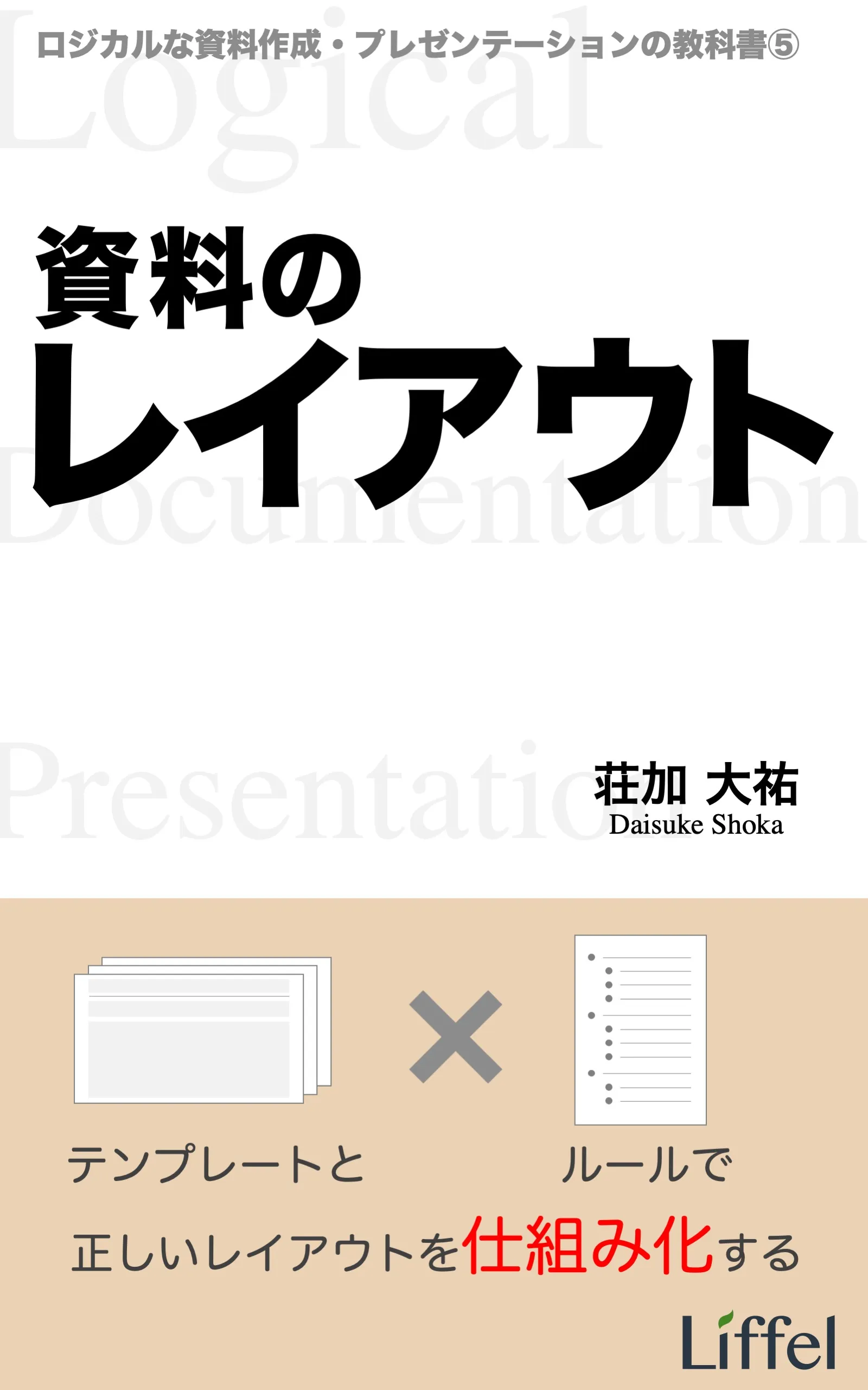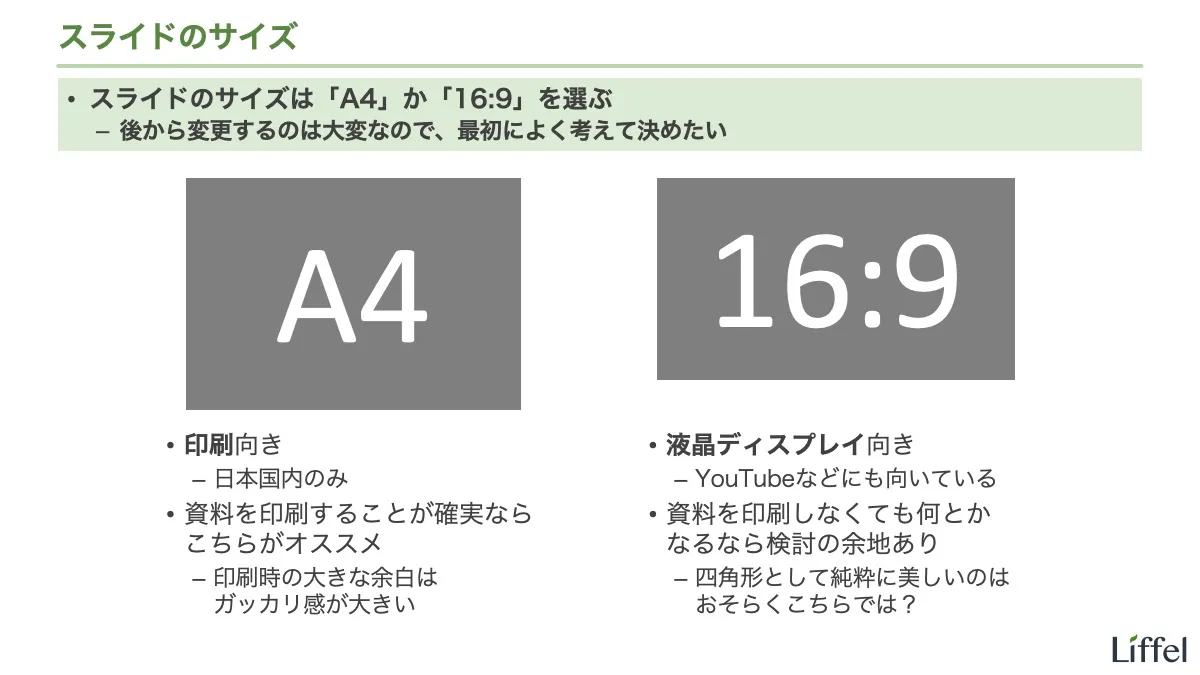分かりやすく、洗練された印象を与えるレイアウトを効率的に実現するには、どうすればよいか?
本書では、分かりやすく、洗練された印象を与えるレイアウトを実現するための4つの原則と、そこから派生する13のルールを学びます。同時に、そのルールをPowerPointのテンプレート(スライドマスター)に落とし込み、効率的に正しいレイアウトのスライドが作成できる環境も構築します。
著作権フリー(パブリック・ドメイン)の練習用テンプレートも付属しているので、まだ自分のテンプレートを持っていない人も、練習用テンプレートをベースに自分のテンプレートを作成することができます。
試し読み
以下、本書の冒頭部分の抜粋になります。Webサイトと電子書籍では体裁が異なるため、完全には一致しない点、ご了承ください。
+++(以下、抜粋)+++
はじめに
本書は『ロジカルな資料作成・プレゼンテーションの教科書』シリーズ第5巻になります。本書では、レイアウトについて学びましょう。デザインの構成要素その①ですね。
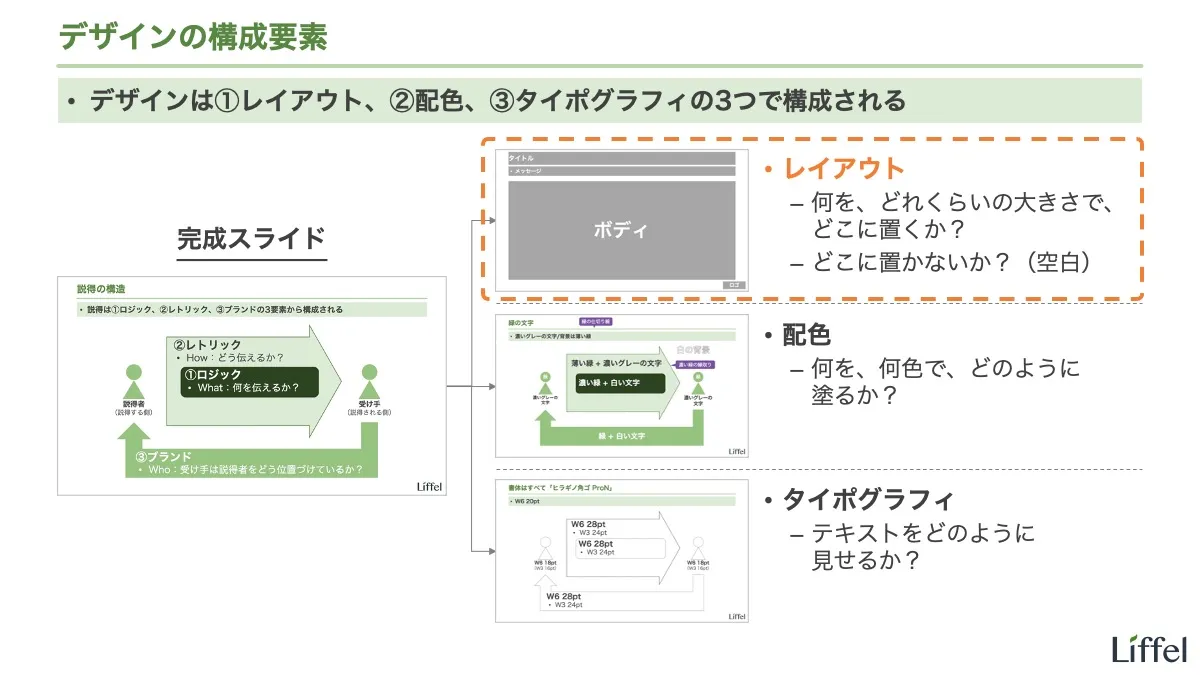
本書のゴールは、資料を正しく・効率的にレイアウトできるようになることです。前作『ノンデザイナーの資料デザイン原則』で設定した、デザインのゴール(分かりやすさと与える印象が合格点であるデザインを、最小限のリソースで実現する)のレイアウトバージョンだと考えてください。
本書のゴール:資料を正しく・効率的にレイアウトできるようになる
では始めましょう。
本書の構成
本書は以下の構成で進めます。
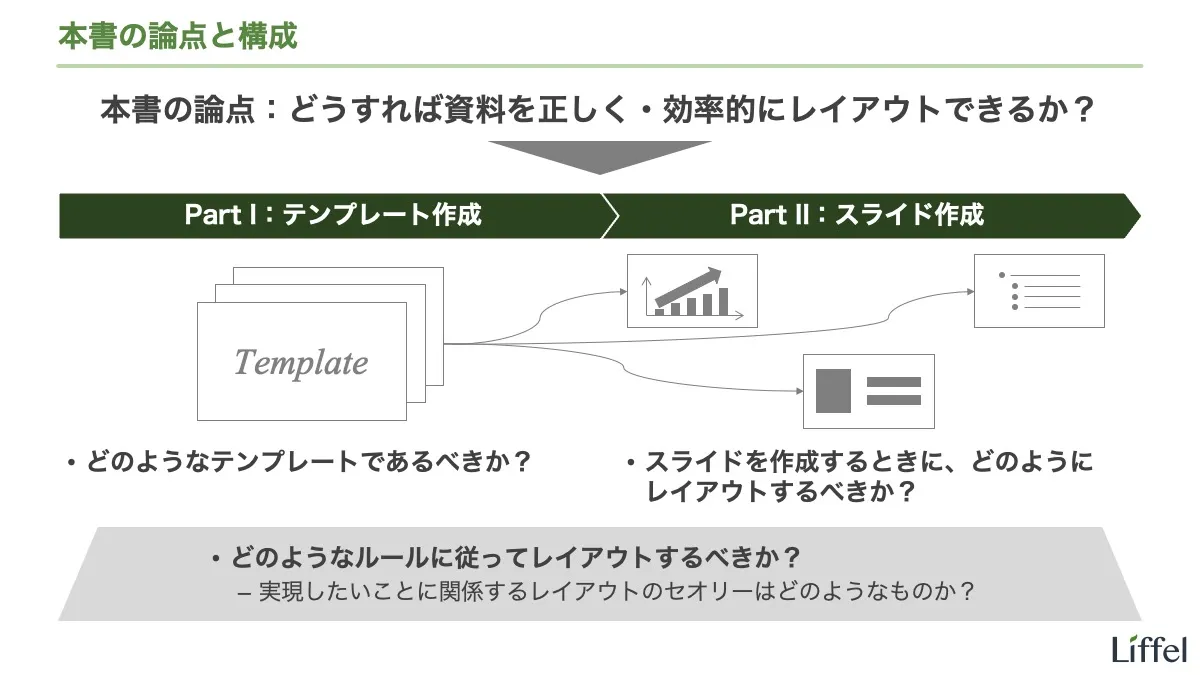
このように、①テンプレートを作り込むパートと、②それを使ってスライドを作るパートに分け、適宜、関連するレイアウトのルールを学んでいきます。
前作で述べたとおり、ノンデザイナーがデザインするうえでもっとも重要なのはテンプレートです。よって、①使い勝手のいいテンプレートを用意して、②それを使いこなす、という構成になっています。
なお、ルールを学ぶだけでなく、それをPowerPointに反映して、使いこなすところまでがゴールです。このため、どちらのパートも、ルールの話とPowerPointの話が行き来します。話がいきなり変わるので、混乱しないように気をつけてくださいね。
本書で扱うテンプレートの要素
本書のテーマはレイアウトなので、テンプレートの構成要素のうち、スライドサイズとマスターを扱います。
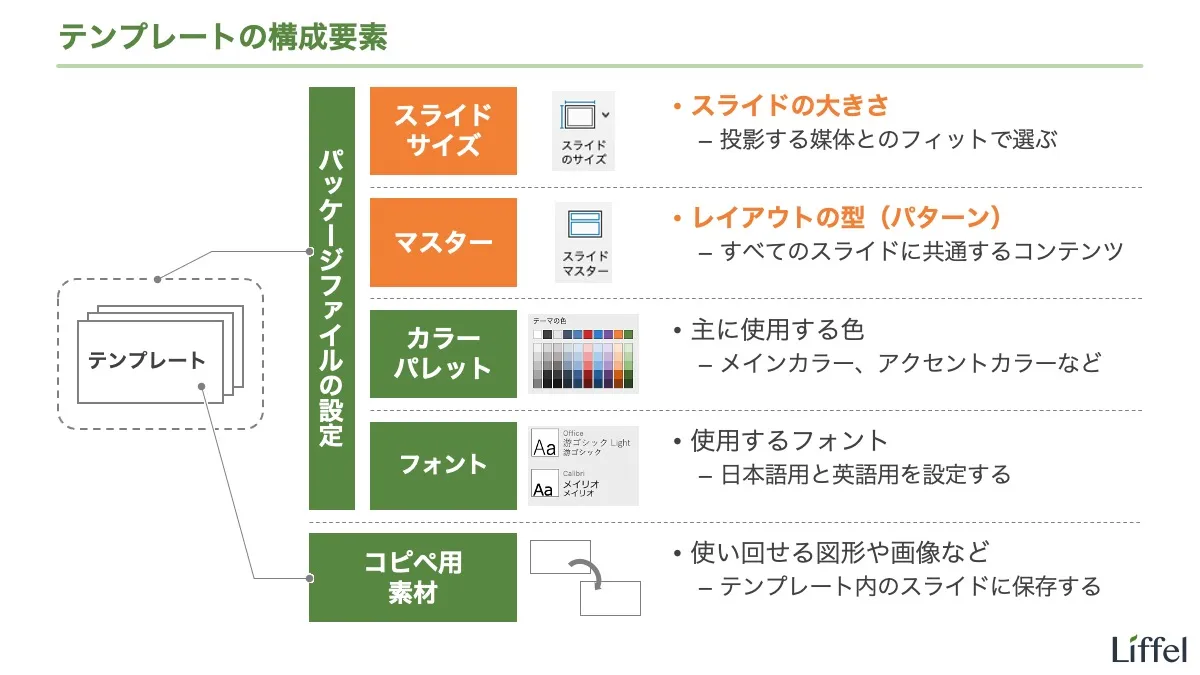
スライドサイズは決めるだけなので、マスターが本書のメインテーマになります。マスターはテンプレートの最重要機能です。使いこなして、正しいレイアウトを効率的に実現しましょう。
本書で扱うレイアウトのルール
本書では、マスターを作り、それを使いこなす過程で、様々なレイアウトのルールを学んでいきます。先に、本書で扱うルールの全体像を見ておきましょう。以下になります。
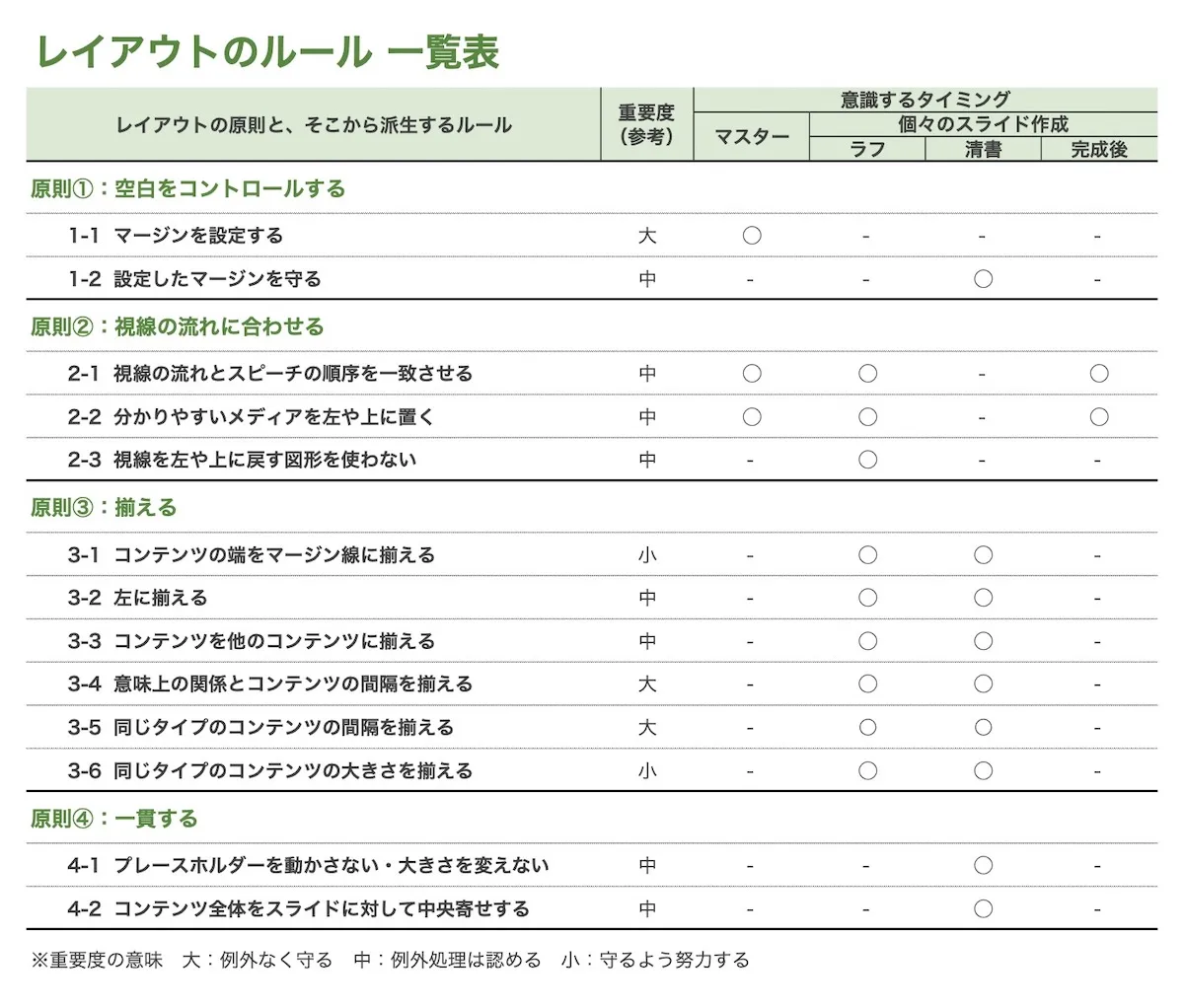
このように、本書では4つのレイアウトの原則と、そこから派生する13のルールを学びます。「原則」と「ルール」の違いは、以下のように考えてください。
- 原則:本質的だが、抽象的なもの
- ルール:原則を実際のレイアウトに使える指針として具体化したもの
ルールが13もあるのは多いと思うかもしれませんが、原則からルールが生まれる理屈を理解すれば、そこまで大変ではありません。1つずつ片付けていきましょう。
事前準備
本書を読み進めるにあたって、事前準備が2つあります。どちらも重要なことなのでしっかり対応してください。
事前準備①:練習用テンプレートをダウンロードする
まず、サポートページから練習用テンプレートをダウンロードしておいてください。
本書はPowerPointを触りながらレイアウトのルールを学ぶ構成になっています。実際にテンプレートやスライドを作ってみないことには、何も身につきませんからね。
次のレッスン以降、あなたはサポートページから練習用テンプレートをダウンロードしており、手元でPowerPointを立ち上げているという前提で話を進めます。
サポートページへのリンクは以下になります。パスワードを入力すると、サポートページに遷移します。
事前準備②:実践用テンプレートを用意する
次に、あなたが本番で使うテンプレート(以降、「実践用テンプレート」と表記します)も用意してください。
言うまでもなく、本書で学んだことを実践で活かさないと意味がありません。本書は1つのテーマが終わるたびに、実践用テンプレートを改善するセクションがあります。練習用テンプレートで終わらないようにしてください。
実践用テンプレートを持っていない人は、本書を通じて練習用テンプレートを改変し、実践用テンプレートとしてください。練習用テンプレートの著作権はパブリック・ドメイン(著作権なし)としますので、好きなように改変してもらって構いません。どこを変えると実践用テンプレートになるのかは、折に触れて説明します。
実践用テンプレートの編集について
なお、「実践用テンプレートは所属する組織から支給されたもので、自分には編集権がないので改善できない」という人が多いでしょう。
これについては心配しないでください。編集権がないとできない改善と、編集権がなくてもできる改善は分けて説明します。あなたが実践用テンプレートの編集権を持っていない場合は、後者の改善だけを行ってください。
紹介する機能/コマンドの表記について
最後に、紹介する機能とコマンドの表記に関する話です。
本書では、Windows用のPowerPointで使える機能・コマンドを紹介します。
MacでPowerPointを使っている人は、CtrlをCommandに読み換えてください。Mac用の説明がない場合は、それで問題ないという意味です。
また、あなたはPowerPointの基礎は習得済みであるという前提で話を進めます。本書では、図形やテキストを配置する、ファイルを保存する、といったもっとも基本的な操作に関しては解説しません。操作が解説されていない部分で詰まった場合は、自分で調べてください。
前提となる知識|これまでの内容の復習
本シリーズでこれまで学んだ内容のうち、本書とも関係の深い部分を紹介します。簡単に復習しておいてください。
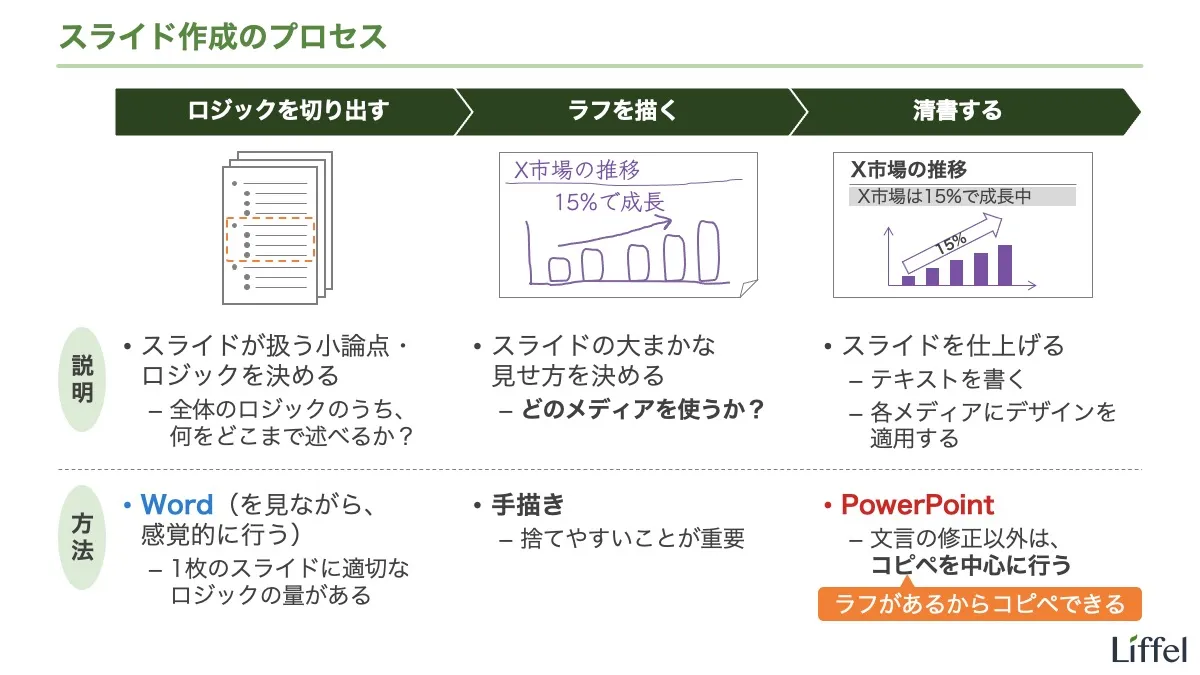
- スライド作成のプロセス
- ロジックを切り出す
- ラフを描く
- いきなり清書はせずに、使用するメディアとそのレイアウトを手描きで試行錯誤する
- 清書する
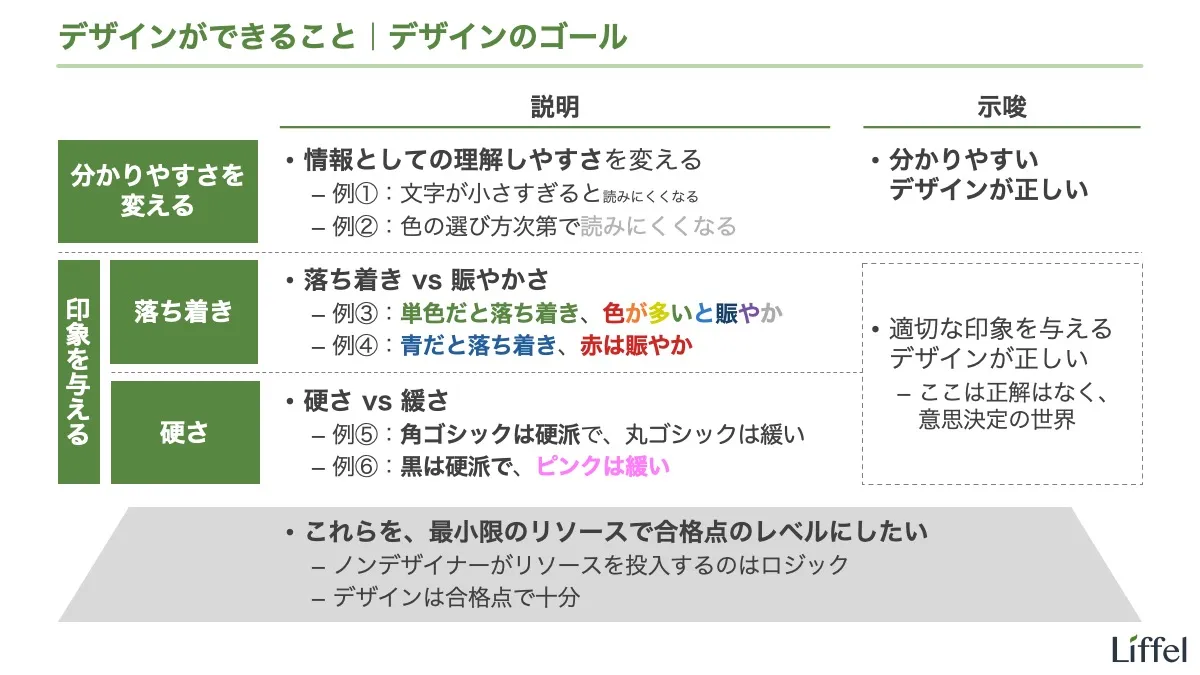
- デザインができること
- 分かりやすさを変える
- 印象を与える
- 落ち着き具合を変える
- 硬さを変える
- デザインのゴール:分かりやすさと与える印象が合格点であるデザインを、最小限のリソースで実現する
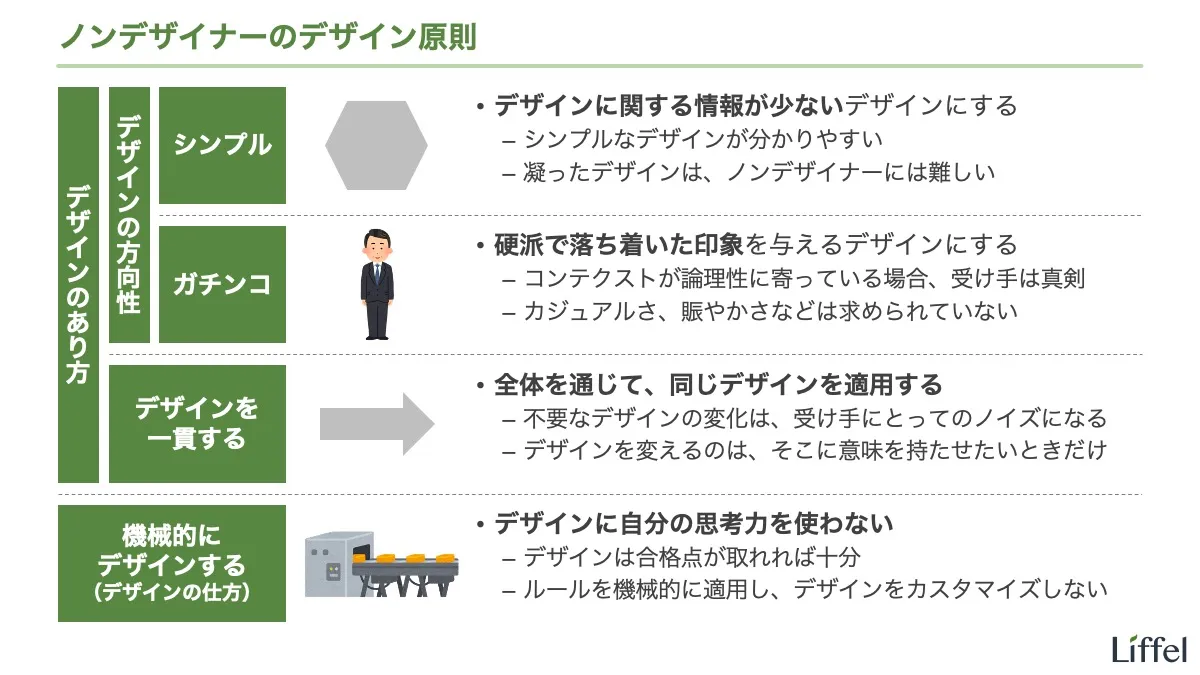
- ノンデザイナーのデザイン原則
- デザインのあり方
- デザインの方向性
- シンプルなデザインにする
- ガチンコなデザインにする
- デザインを一貫する
- デザインの方向性
- 機械的にデザインする(デザインの仕方)
- デザインのあり方
以上で、事前準備は完了です。学習を始めましょう。
Lesson 1-1: スライドサイズ
※このレッスンの内容は以下のエントリーとほぼ同一ですので、リンク先をご確認ください。
+++(抜粋終わり)+++